WPS Word插入图片超出页边距的解决方法
2023-05-30 09:57:51作者:极光下载站
目前有不少的用户在使用wps这款软件,因此对WPS的了解还是比较高的,比如我们常常会进行文字文档的编辑和设计,为了让自己编辑的文档内容更加的有丰富性,于是会在文档中插入相应的图片来渲染我们的文档内容,但是有的小伙伴插入了图片之后,发现图片会溢出页面边框,对此我们该如何将其进行全部显示呢,其实我们可以设置一下图片的纵横比,将图片的宽度和高度进行设置一下就好了,还有一个简单的方法就是直接使用鼠标左键拉动图片的右下角的位置进行缩小即可,下方是关于如何使用WPS word文档插入不超出边框的具体操作方法,如果你需要的情况下可以看看方法教程,希望对大家有所帮助。
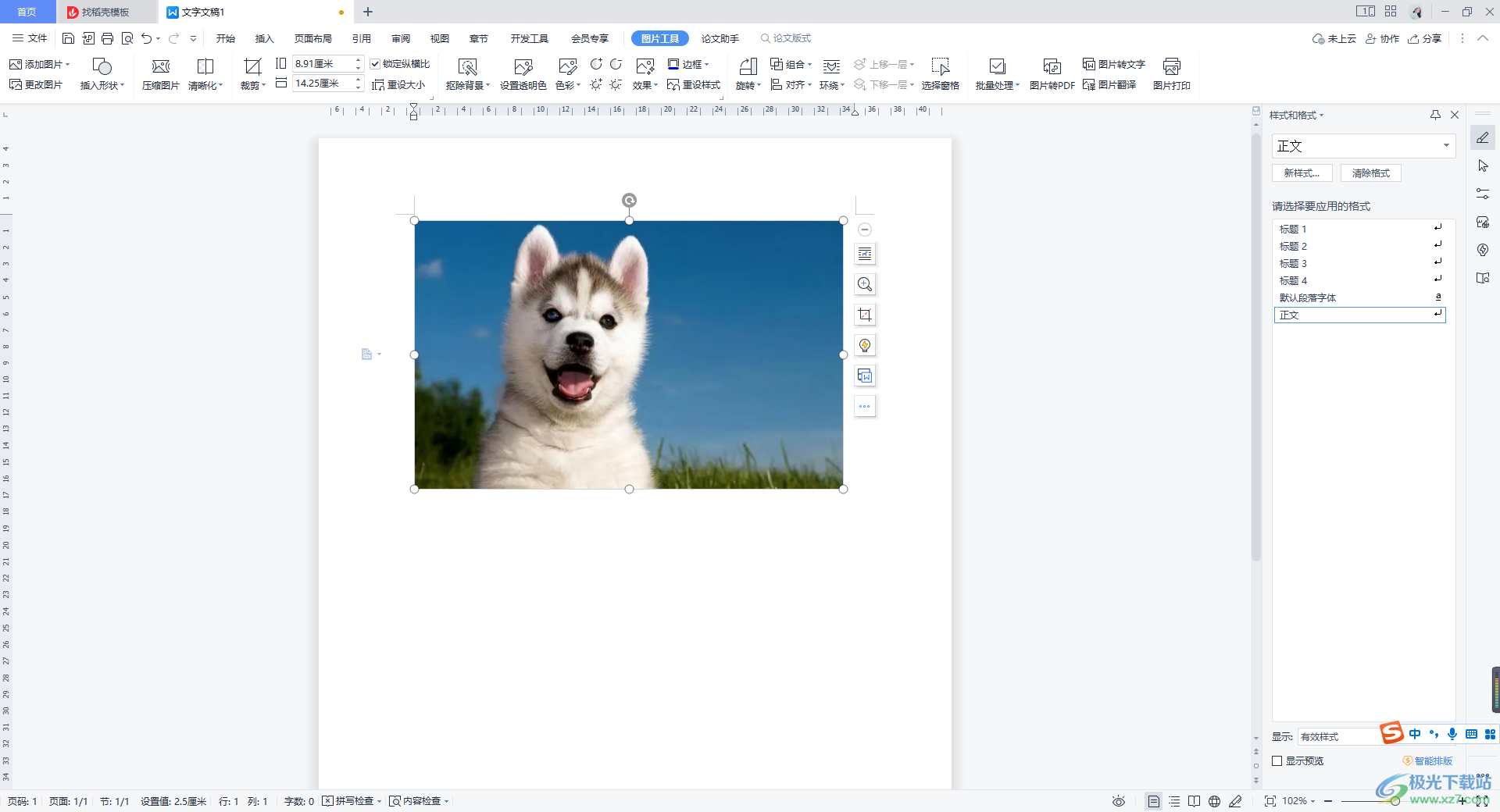
方法步骤
1.我们将Word文档点击打开之后,将页面上方的【插入】选项进行点击一下,在【图片】的下拉框中选择进入到【本地图片】的页面中。
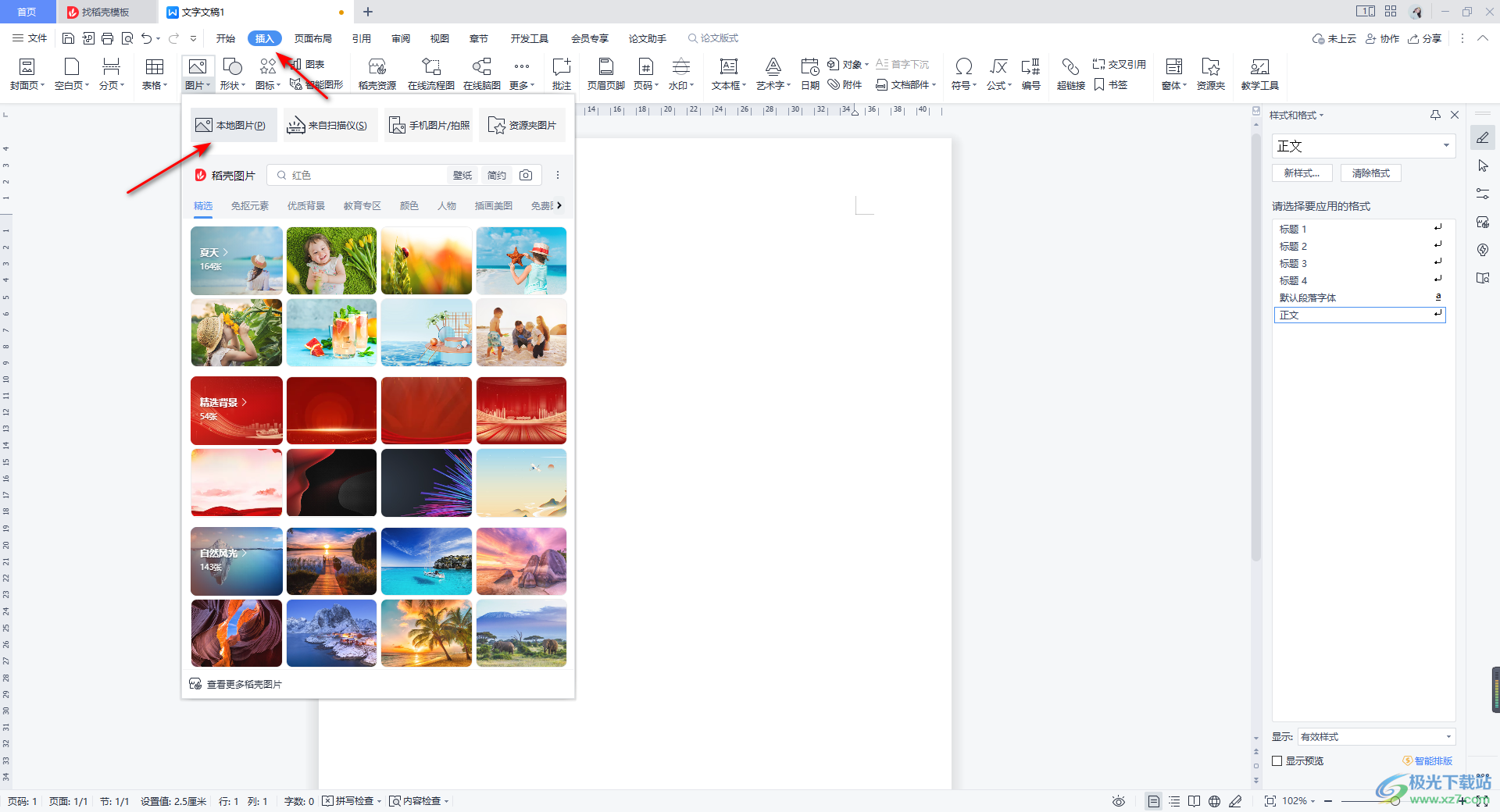
2.在打开的窗口中,我们需要将保存图片的文件夹打开,然后选择自己需要进行添加的图片,将其选中之后,点击右下角的打开按钮进行添加。
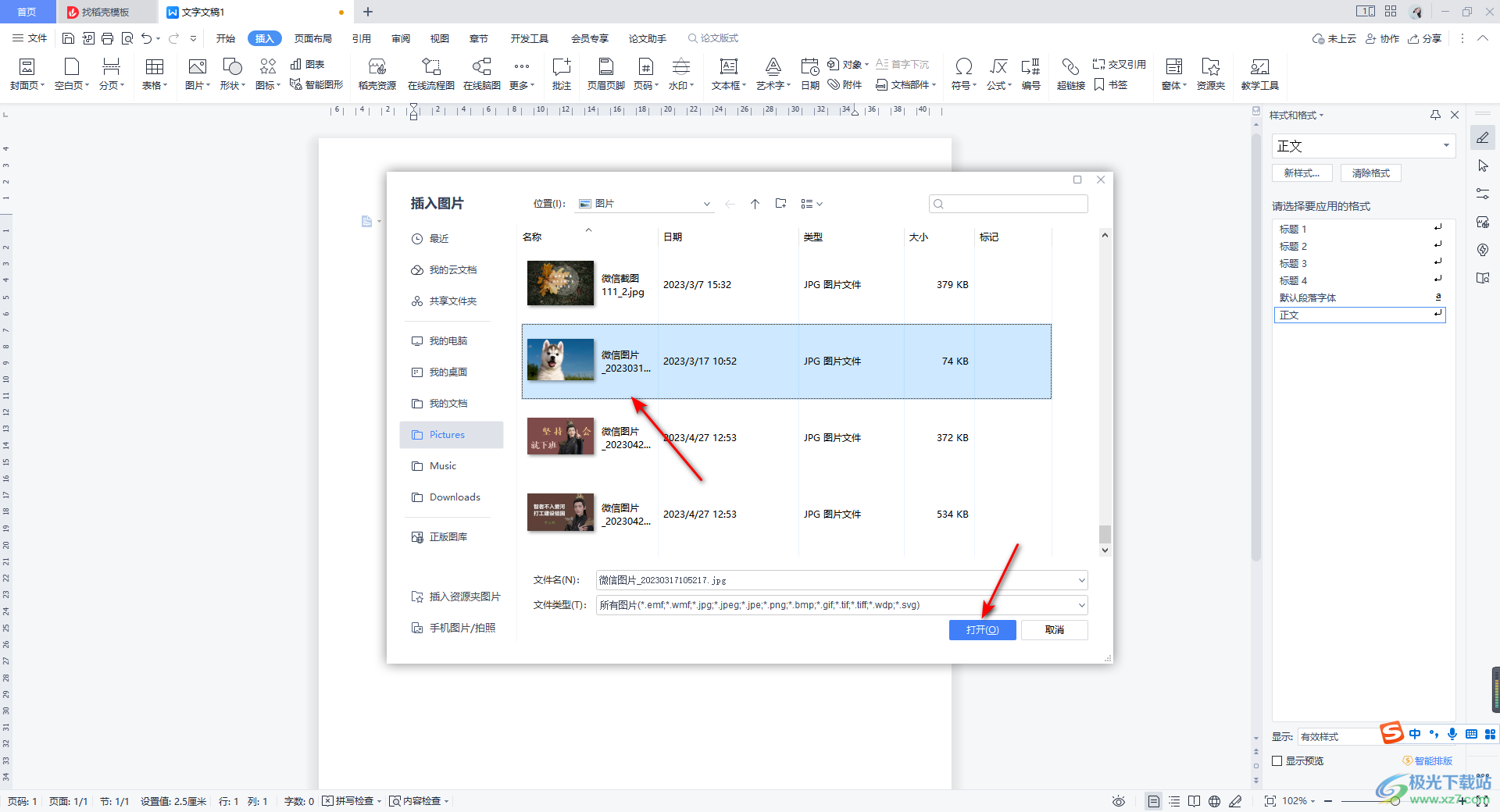
3.添加到文档中的图片,有些时候会溢出我们的页面边距,只能显示出该图片的一半内容,如图所示。
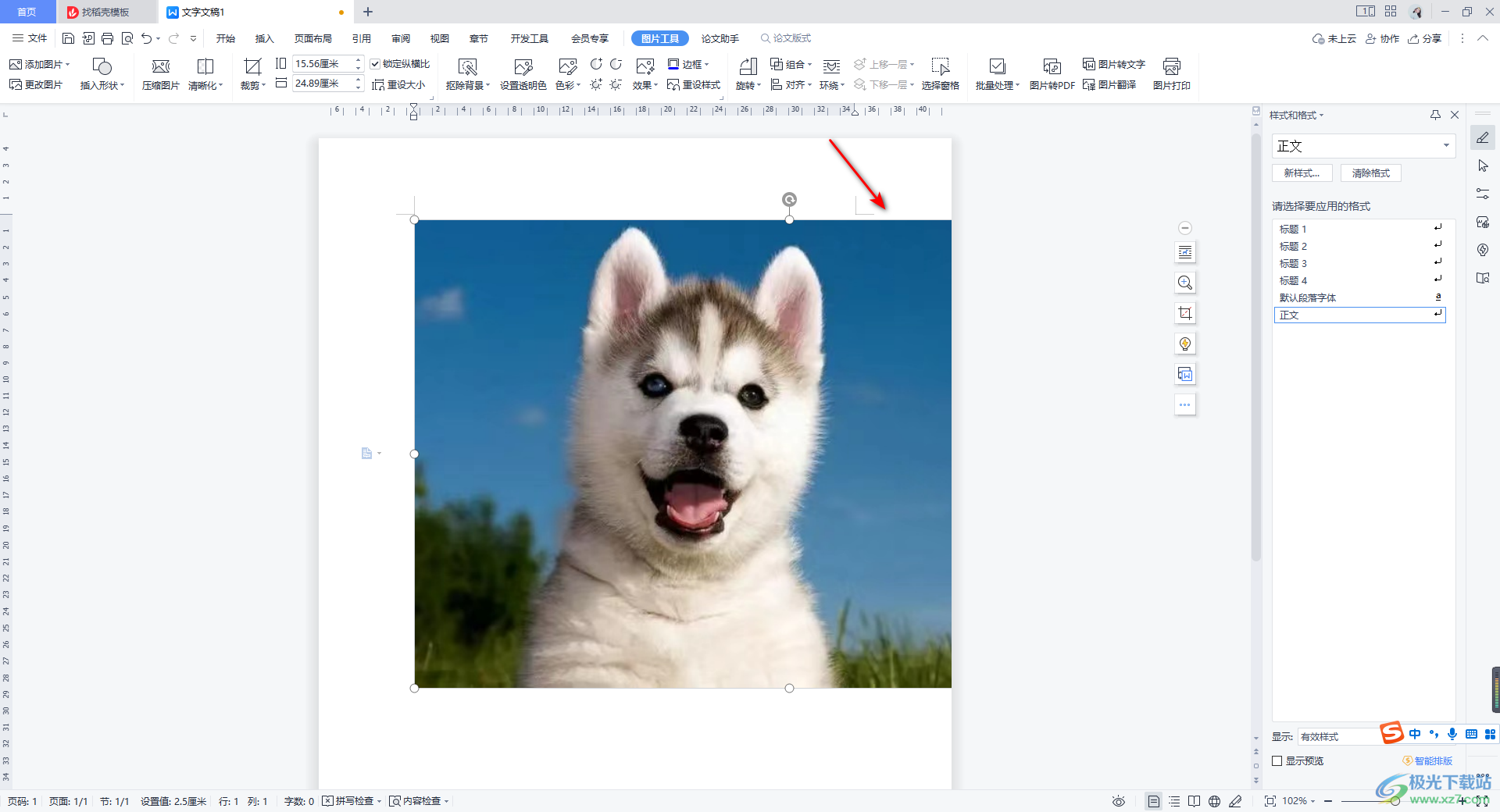
4.对此,我们可以将图标选中之后,在页面的底部【图片工具】的位置点击,这时在工具栏中会出现【锁定纵横比】选项,将其勾选上,之后在宽度和高度的框中任意输入一个比较小的数值,那么我们的图片就会全部显示出来了。
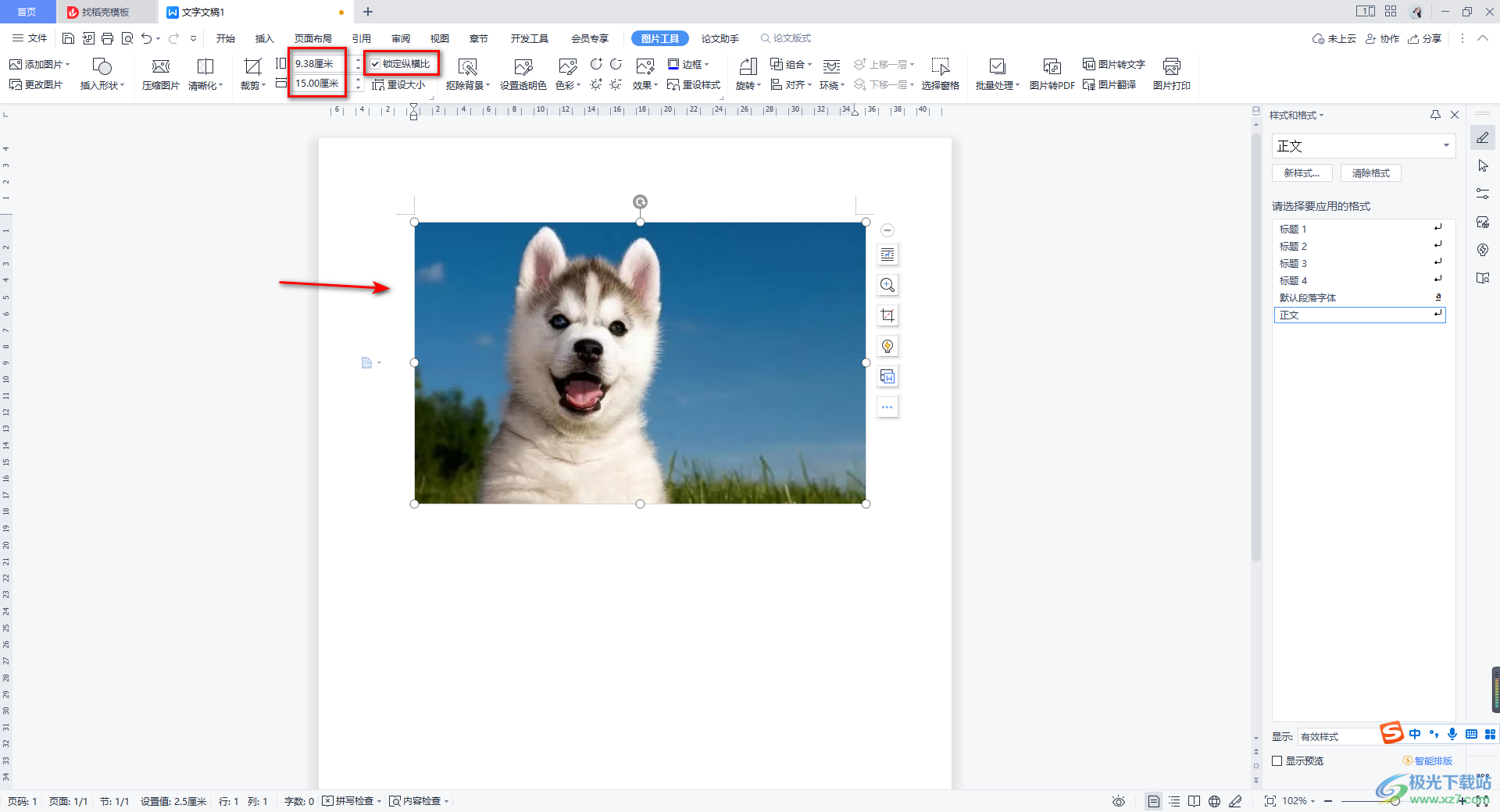
5.或者你也可以通过鼠标左键拉动图片的右下角的边角位置,就可以进行图片的大小调整显示了,如图所示。
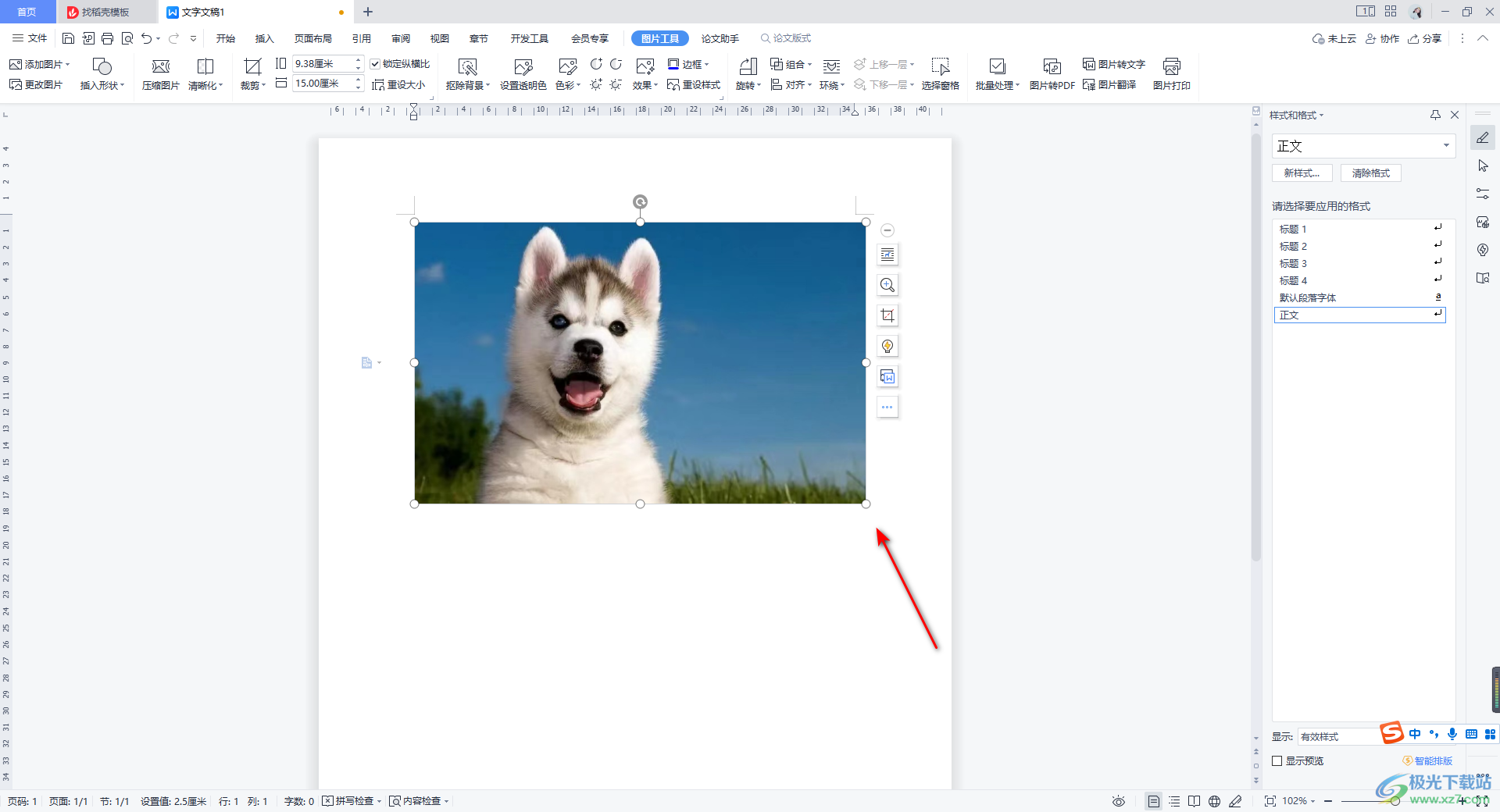
以上就是关于如何使用WPS Word文档插入图片不超出边框的具体操作方法,如果你常常使用WPS Word文档进行各种资料的编辑和汇总操作,会在文档中进行插入图片的情况,如果遇到了上述的这种问题,那么可以通过更改图片的高度和宽度来解决的,感兴趣的话可以操作试试。
